Ang kalinaw maanaa kaninyo, minahal nga mga sumusunod, karong adlawa maghisgot kita bahin sa usa ka katin-awan usba ang password sa wifi Router WE ZXHN H168N V3-1 sa bug-os ug ang paagi sa pagtago ug pagpakita sa network alang sa router
ZTE VDSL KITA ZXHN H168N V3-1
Abu 5 ka libra kada bulan
Ang una nga butang nga among gihimo mao ang pagsulud sa address sa panid sa router
Hain
Unsa ang solusyon kung ang pahina sa router dili ablihan kanimo?
Palihug basaha kini nga sulud aron ayuhon kini nga problema
Kung mag factory reset ko i-reset O kung bag-o ang router, makita kini kanimo ingon gipakita sa mosunud nga numero
Sa panahon sa pagpatin-aw, makit-an nimo ang matag litrato sa ubus sa pagpatin-aw niini
Panid sa balay sa router

Dinhi kini gipangutana kanimo alang sa username ug password alang sa pahina sa router
Kinsa ang kadaghanan sa bacon? admin ug password admin
Nahibal-an nga sa pipila ka mga router, ang ngalan sa tiggamit admin Ang gagmay nga ulahing mga letra ug ang almoranas anaa sa likod sa router, ug kung adunay mga letra niini, kinahanglan natong isulat kini.

Ang una nga butang nga among gibuhat mao ang pag-klik sa Lokal nga Network
Unya fi
Unya Mga setting sa WLAN SSID
Unya WLAN SSID-1
Ngalan sa SSID = Kini ang ngalan sa Wi-Fi network, ug aron mabag-ohan kini, kinahanglan nimo kini usba sa English
SSID Itago = Kini mao ang pagtago ug pagpakita sa Wi-Fi network. Kung atong pug-on ang Oo, ang Wi-Fi network itago
Tipo sa Encryption = Kini ang sistema sa pag-encrypt alang sa Wi-Fi network, ug labi nga gipili kini
WPA2-PSK-AES
WPA Passphrase = Kini ang password sa Wi-Fi, kung kinahanglan nimo kini usbon, ug dili usbon ang password, nga kini dili moubus sa 8 nga mga elemento, simbolo, letra o numero, ug ang labi ka hinungdanon kung maghimo ka mga letra, kinahanglan nga sigurohon nimo nga kini kapital o gamay aron makakonekta ka usab sa network gamit ang bag-ong password
labing kadaghan nga kliyente = Dinhi nimo mahimo nga limitahan ang gidaghanon sa mga aparato nga mahimong makakonektar sa Wi-Fi network
Palihug sunda ang imahe sa ubus aron mahimo kini nga pamaagi ug alang sa dugang nga pagklaro

Ug gikan dinhi
Ipasabot kon unsaon pag-disable ang Wi-Fi feature gikan sa sulod sa router page

gikan diri
Ipasabot kon unsaon pagtago sa Wi-Fi network

gikan diri
Usba ang mode nga Wi-Fi, usba ang sakup sa network, ug ayuhon ang kasubsob niini

gikan diri
Pilia ang broadcast channel sa WiFi network

gikan diri
I-disable ang dagway sa WPS

Alang sa dugang nga mga detalye bahin sa kini nga bersyon sa kini nga router, sunda kini nga artikulo
Ang pagpatin-aw sa mga setting sa router KAMI ZXHN H168N V3-1
Ug kung naa moy pangutana o sugyot, palihug pagbilin ug komento ug kami motubag dayon pinaagi kanamo
Palihug dawata ang among tinuud nga mga pangumusta


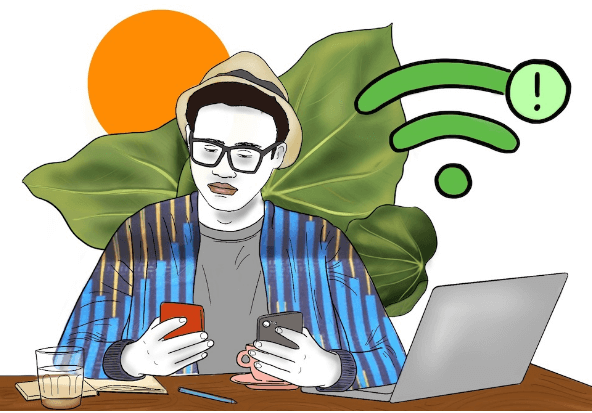
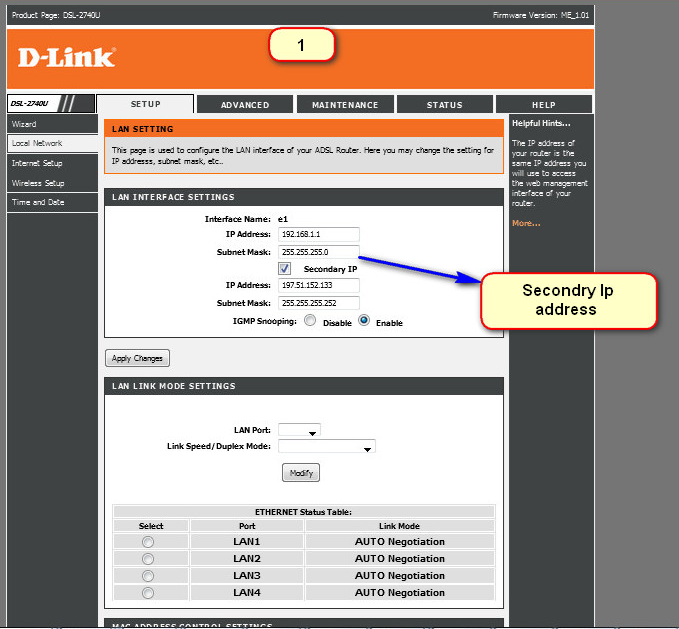






Labaw sa talagsaon, salamat kaayo